
在新建抢占式ecs实例的时候,文件存储NAS没有挂载到指定目录?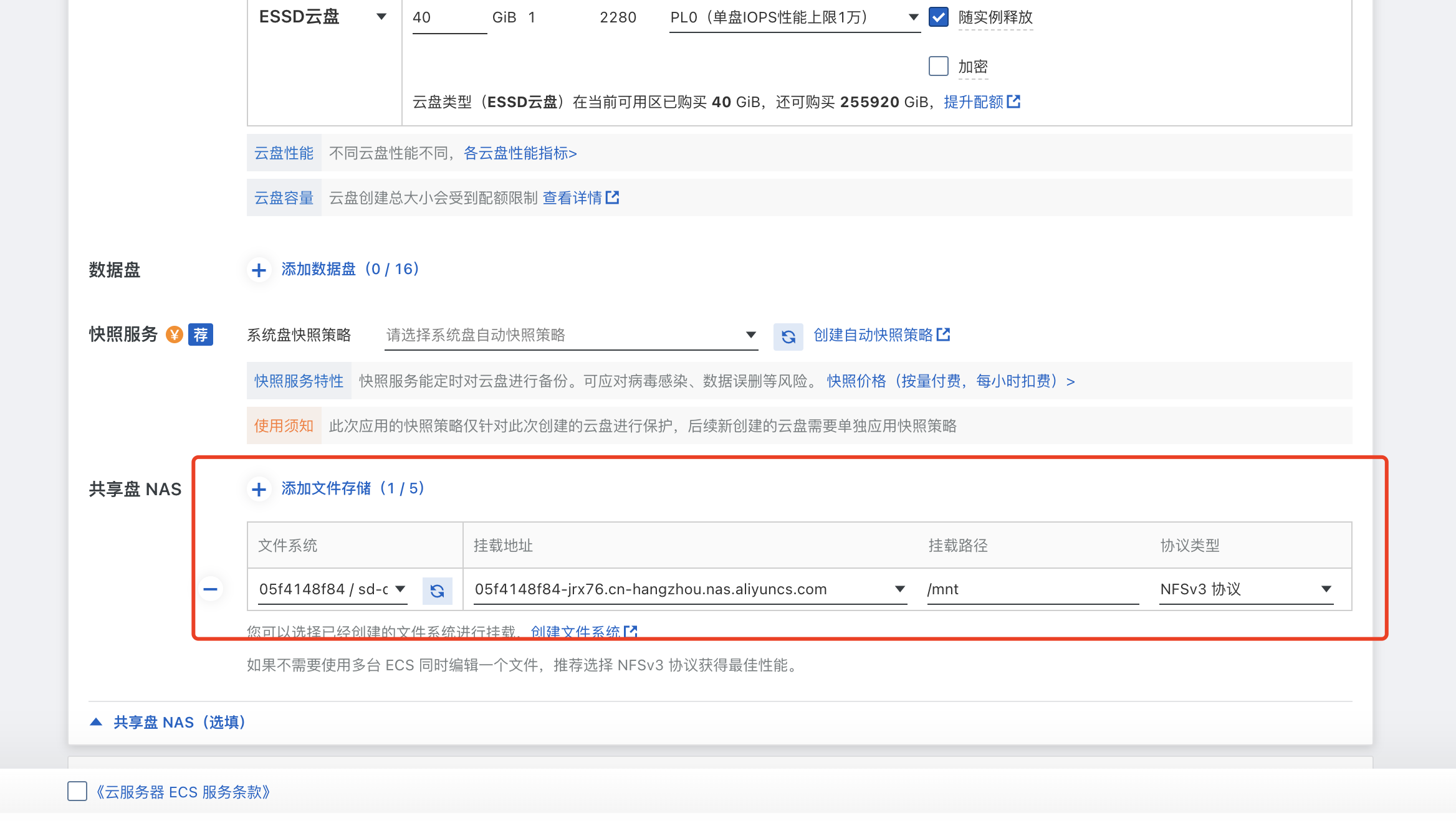
登录实例发现nas文件为空: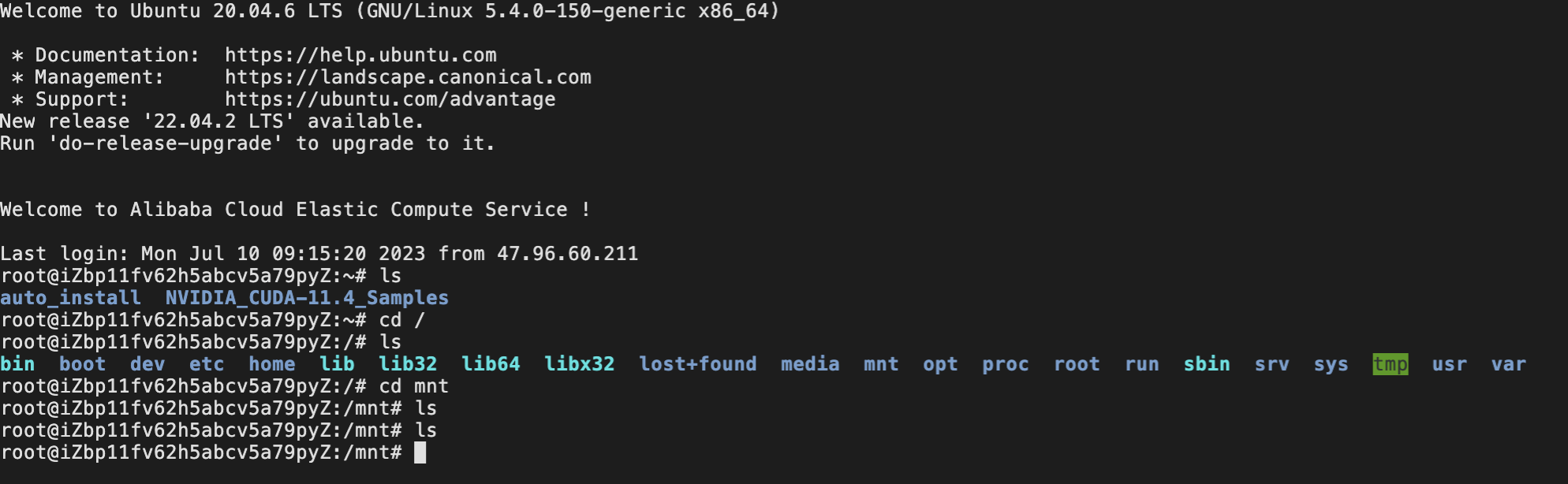
在控制台手动挂载后才挂载成功: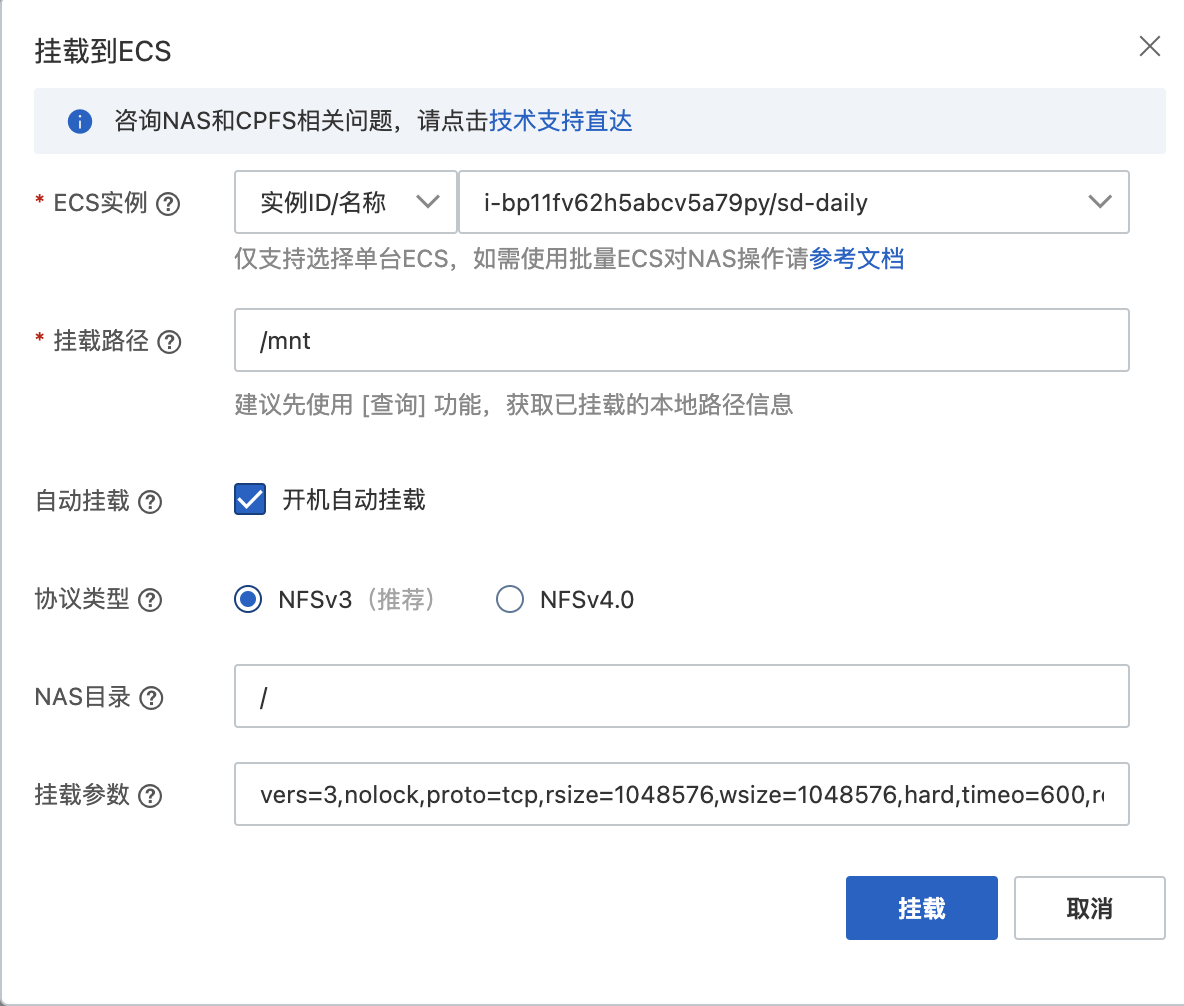
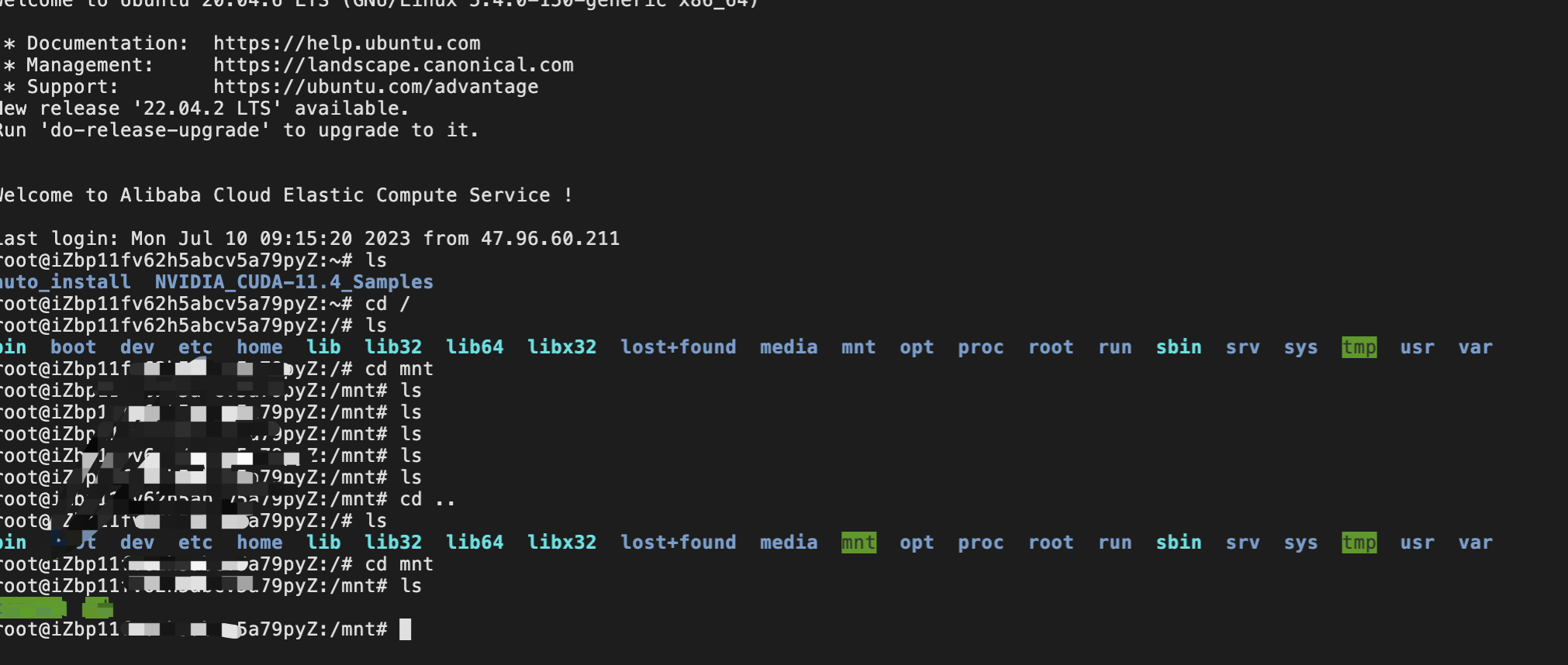
版权声明:本文内容由阿里云实名注册用户自发贡献,版权归原作者所有,阿里云开发者社区不拥有其著作权,亦不承担相应法律责任。具体规则请查看《阿里云开发者社区用户服务协议》和《阿里云开发者社区知识产权保护指引》。如果您发现本社区中有涉嫌抄袭的内容,填写侵权投诉表单进行举报,一经查实,本社区将立刻删除涉嫌侵权内容。
如果在创建抢占式ECS实例时,发现文件存储NAS没有成功挂载到指定目录,可能是由于以下原因:
挂载点配置错误:确认在创建ECS实例时,您已经正确配置了文件存储NAS的挂载点。确保挂载点的路径和NAS的共享目录相匹配,并且权限设置正确。
网络连接问题:检查ECS实例与文件存储NAS之间的网络连接是否正常。确保ECS实例可以访问NAS,并且网络连接稳定。您可以尝试通过ping命令或其他网络测试工具来验证网络连接。
NAS权限设置:检查文件存储NAS的权限设置是否正确。确保您的ECS实例有足够的权限访问NAS。您可能需要调整文件存储NAS的访问控制策略或权限设置。
安全组设置:确保您的ECS实例的安全组允许从NAS访问的网络流量通过。如果安全组禁止了NFS(Network File System)流量或特定的端口,请添加相应的规则以允许NAS与ECS实例之间的通信。
在新建抢占式 ECS 实例时,如果您需要将文件存储 NAS 挂载到指定目录中,需要在创建实例时手动指定挂载点。
具体来说,您需要按照以下步骤操作:
在 ECS 控制台选择「实例」页面,单击「创建实例」按钮。
在创建实例页面中选择您需要的实例配置,例如 CPU、内存、镜像等。
在「数据盘」区域中,单击「添加数据盘」按钮,并选择「文件存储 NAS」作为数据盘类型。
在「文件存储 NAS」区域中,选择需要挂载的 NAS 文件系统,并指定挂载点和读写权限等参数。
根据需要设置其他参数,例如网络和安全组等。
单击「立即购买」按钮,创建抢占式 ECS 实例。
需要注意的是,在创建抢占式 ECS 实例时,您需要在网络设置中选择 VPC 网络,并指定正确的子网和安全组等参数,以确保 ECS 实例能够正确连接到 NAS 文件系统。同时,您还需要根据实际需求选择合适的 ECS 规格和存储空间,以满足业务需求。
既然您使用nas控制台能挂载成功,那nas侧的挂载是没有问题的。您可以去咨询一下ecs的同学,此回答整理自钉群“文件存储NAS官方技术支持服务1群”